Αν σας Το λογισμικό Kaspersky εμφανίζει υψηλή χρήση CPU, δίσκου ή μνήμης RAM στον υπολογιστή σας με Windows 11/10, τότε αυτή η ανάρτηση θα μπορεί να σας βοηθήσει. Το Kaspersky είναι ένα από τα πιο δημοφιλή λογισμικά προστασίας από ιούς που προσφέρει εξαιρετική προστασία από απειλές στον κυβερνοχώρο.

Διορθώστε τη χρήση του Kaspersky High Disk, CPU, RAM στα Windows 11
Για να διορθώσετε τη χρήση του Kaspersky High Disk, CPU ή RAM στα Windows 11/10, ίσως χρειαστεί να απενεργοποιήσετε τις περιττές λειτουργίες του λογισμικού ασφαλείας και να προσαρμόσετε τις ρυθμίσεις του. Ας δούμε όλες τις διαθέσιμες επιλογές.
- Απενεργοποιήστε τα προγράμματα εκκίνησης
- Εκτελέστε το Power Troubleshooter
- Τροποποίηση των ρυθμίσεων Kaspersky
- Απενεργοποιήστε τις περιττές λειτουργίες
- Εξαίρεση αξιόπιστων προγραμμάτων
- Επανεγκαταστήστε το Kaspersky
Τώρα ας τα δούμε αυτά αναλυτικά.
onenote για αναγνώριση γραφής ipad
1] Απενεργοποιήστε τα προγράμματα εκκίνησης
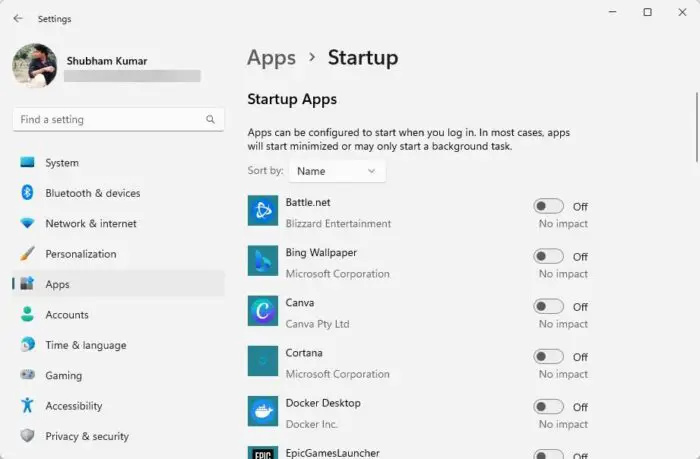
Πριν κάνετε οποιεσδήποτε αλλαγές στο σύστημά σας, απενεργοποιήστε τα προγράμματα εκκίνησης. Με αυτόν τον τρόπο θα απενεργοποιηθούν οι εφαρμογές που ξεκινούν κατά την εκκίνηση της συσκευής σας και θα αυξηθεί η χρήση της CPU. Δείτε πώς:
- Τύπος Windows + I για να ανοίξω Ρυθμίσεις .
- Πλοηγηθείτε στο Εφαρμογές > Εκκίνηση και απενεργοποιήστε τον διακόπτη εναλλαγής δίπλα σε όλες τις εφαρμογές.
- Τώρα, καμία εφαρμογή και πρόγραμμα δεν θα ξεκινήσει να εκτελείται όταν θα εκκινήσετε τον υπολογιστή σας.
2] Εκτελέστε το Power Troubleshooter
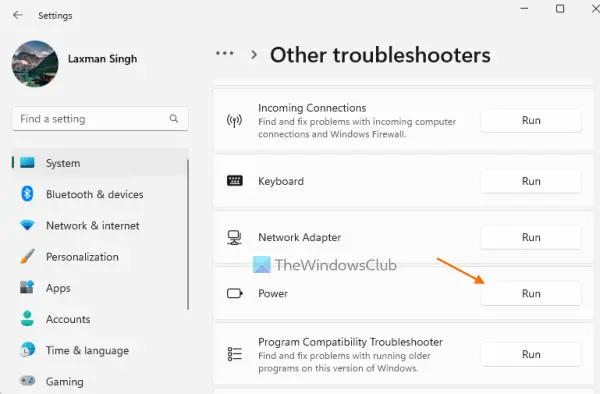
Στη συνέχεια, εκτελέστε το Power Troubleshooter στα Windows. Η εκτέλεση αυτού του εργαλείου αντιμετώπισης προβλημάτων θα βοηθήσει στη διάγνωση και τη διόρθωση ζητημάτων που σχετίζονται με την παροχή ενέργειας. Μπορεί ενδεχομένως να βοηθήσει στη διόρθωση της υψηλής χρήσης CPU της Kaspersky σε συσκευές Windows. Δείτε πώς:
Λήξη χρονικού ορίου σύνδεσης
- Τύπος Windows + I για να ανοίξω Ρυθμίσεις .
- Πλοηγηθείτε στο Σύστημα > Αντιμετώπιση προβλημάτων > Άλλο εργαλείο αντιμετώπισης προβλημάτων .
- Κάντε κύλιση προς τα κάτω και κάντε κλικ στο Τρέξιμο δίπλα στο Power.
3] Τροποποίηση των ρυθμίσεων Kaspersky
Οι εσφαλμένες ρυθμίσεις του Kaspersky μπορεί να είναι ο λόγος για τον οποίο εμφανίζεται υψηλή χρήση της CPU. Η τροποποίηση αυτών των ρυθμίσεων μπορεί ενδεχομένως να επιλύσει το πρόβλημα. Δείτε πώς:
- Ανοίξτε το Kaspersky και κάντε κλικ στο Ρυθμίσεις επιλογή.
- Πλοηγηθείτε στο Εκτέλεση καρτέλα και μετακινηθείτε προς τα κάτω για να επιλέξετε Πόροι Υπολογιστών .
- Επιλέξτε τα πλαίσια δίπλα Όταν ελευθερώνονται πόροι για το λειτουργικό σύστημα , Πόροι για άλλα προγράμματα δίνουν ελεύθερα και Σάρωση σε αδράνεια .
- Επανεκκινήστε τις συσκευές σας μόλις ολοκληρωθούν για να πραγματοποιηθούν οι αλλαγές.
4] Απενεργοποιήστε τις περιττές λειτουργίες
Το Kaspersky Internet/Total Security προσφέρει διάφορες άλλες δυνατότητες εκτός από κακόβουλο λογισμικό και γρήγορη σάρωση. Εάν όλες αυτές οι δυνατότητες ενεργοποιηθούν ταυτόχρονα, μπορεί να είναι ο λόγος που η Kaspersky χρησιμοποιεί υψηλούς πόρους. Απενεργοποιήστε όλες τις λειτουργίες του Kaspersky που δεν χρειάζεστε και δείτε αν βοηθάει.
Ανάγνωση: Πως να Απενεργοποιήστε το Kaspersky Firewall και το Safe Money
5] Εξαιρέστε αξιόπιστα προγράμματα
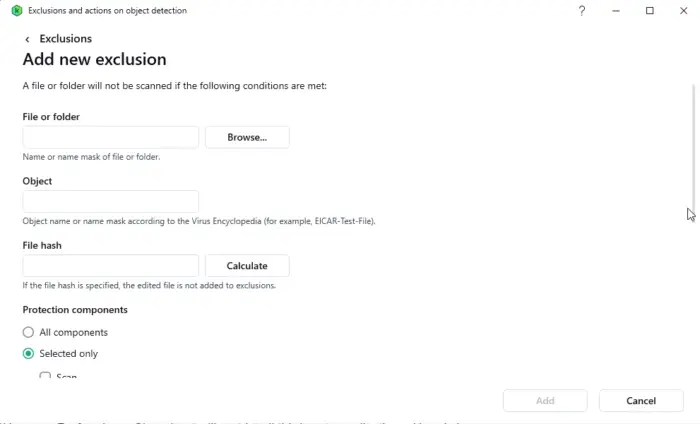
xbox one οθόνη αντιμετώπισης προβλημάτων κατά την εκκίνηση
Ο καθορισμός αξιόπιστων εφαρμογών που δεν θα σαρώσει η Kaspersky μπορεί να είναι ιδιαίτερα χρήσιμος για προγράμματα που χρησιμοποιείτε συχνά και γνωρίζετε ότι είναι ασφαλή. Δείτε πώς:
- Ανοίξτε το Kaspersky και κάντε κλικ στο Ρυθμίσεις εικόνισμα.
- Πλοηγηθείτε στο Ασφάλεια > Εξαιρέσεις και ενέργειες για την ανίχνευση αντικειμένων. εδώ, κάντε κλικ στο Διαχείριση εξαιρέσεων .
- Τώρα, κάντε κλικ Προσθήκη και καθορίστε τη θέση του προγράμματος για να εξαιρέσετε το αξιόπιστο πρόγραμμα.
6] Επανεγκαταστήστε το Kaspersky
Ας υποθέσουμε ότι καμία από αυτές τις προτάσεις δεν σας βοήθησε να επανεγκαταστήσετε το Kaspersky. Αυτό είναι γνωστό ότι βοηθά τους περισσότερους χρήστες να διορθώσουν το σφάλμα.
Εάν το πρόβλημα συνεχίζεται, ίσως θελήσετε να επικοινωνήσετε Kaspersky Υποστήριξη.
Ανάγνωση: Η ασφαλής σύνδεση Kaspersky VPN δεν λειτουργεί σε υπολογιστή
windows explorer ανοίξτε τον υπολογιστή μου
Ελπίζουμε αυτές οι προτάσεις να σας βοήθησαν.
Πώς μπορώ να σταματήσω την Kaspersky από το να επιβραδύνει τον υπολογιστή μου;
Το λογισμικό προστασίας από ιούς Kaspersky μπορεί επίσης να επιβραδύνει την απόδοση της συσκευής σας εάν επιτρέπεται να εκτελεί πάρα πολλές σαρώσεις συστήματος ή άλλες εντατικές εργασίες. Για να σταματήσετε αυτό, πρέπει να προσαρμόσετε τις ρυθμίσεις του Kaspersky, να απενεργοποιήσετε ορισμένες λειτουργίες και να εξαιρέσετε αξιόπιστα προγράμματα.
Πώς μπορώ να κάνω το Kaspersky να χρησιμοποιεί λιγότερους πόρους;
Για να το κάνετε αυτό, θα πρέπει να εξαιρέσετε ορισμένα αρχεία και φακέλους από τις σαρώσεις και να απενεργοποιήσετε τις περιττές λειτουργίες. Ωστόσο, εάν αυτό δεν σας βοηθήσει, τροποποιήστε τις ρυθμίσεις του και αναβαθμίστε το υλικό της συσκευής σας.















